自动计算的excel表格
Excel表格自动计算技巧
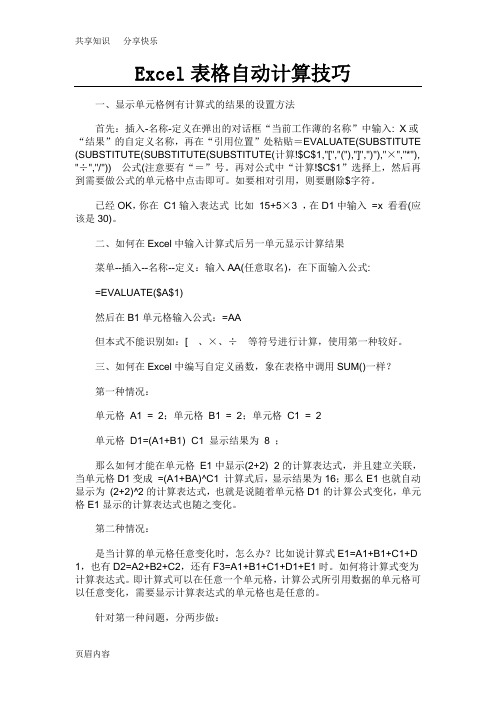
Excel表格自动计算技巧一、显示单元格例有计算式的结果的设置方法首先:插入-名称-定义在弹出的对话框“当前工作薄的名称”中输入: X或“结果”的自定义名称,再在“引用位置”处粘贴=EVALUATE(SUBSTITUTE (SUBSTITUTE(SUBSTITUTE(SUBSTITUTE(计算!$C$1,"[","("),"]",")"),"×","*"), "÷","/"))公式(注意要有“=”号。
再对公式中“计算!$C$1”选择上,然后再到需要做公式的单元格中点击即可。
如要相对引用,则要删除$字符。
已经OK,你在C1输入表达式比如15+5×3 ,在D1中输入=x 看看(应该是30)。
二、如何在Excel中输入计算式后另一单元显示计算结果菜单--插入--名称--定义:输入AA(任意取名),在下面输入公式:=EVALUATE($A$1)然后在B1单元格输入公式:=AA但本式不能识别如:[、×、÷等符号进行计算,使用第一种较好。
三、如何在Excel中编写自定义函数,象在表格中调用SUM()一样?第一种情况:单元格A1 = 2;单元格B1 = 2;单元格C1 = 2单元格D1=(A1+B1)×C1 显示结果为8 ;那么如何才能在单元格E1中显示(2+2)×2的计算表达式,并且建立关联,当单元格D1变成=(A1+BA)^C1 计算式后,显示结果为16;那么E1也就自动显示为(2+2)^2的计算表达式,也就是说随着单元格D1的计算公式变化,单元格E1显示的计算表达式也随之变化。
第二种情况:是当计算的单元格任意变化时,怎么办?比如说计算式E1=A1+B1+C1+D 1,也有D2=A2+B2+C2,还有F3=A1+B1+C1+D1+E1时。
excel表格工程类自动计算公式
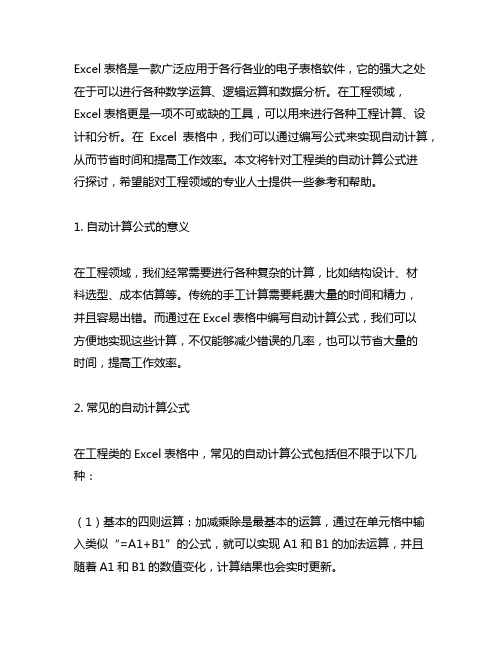
Excel表格是一款广泛应用于各行各业的电子表格软件,它的强大之处在于可以进行各种数学运算、逻辑运算和数据分析。
在工程领域,Excel表格更是一项不可或缺的工具,可以用来进行各种工程计算、设计和分析。
在Excel表格中,我们可以通过编写公式来实现自动计算,从而节省时间和提高工作效率。
本文将针对工程类的自动计算公式进行探讨,希望能对工程领域的专业人士提供一些参考和帮助。
1. 自动计算公式的意义在工程领域,我们经常需要进行各种复杂的计算,比如结构设计、材料选型、成本估算等。
传统的手工计算需要耗费大量的时间和精力,并且容易出错。
而通过在Excel表格中编写自动计算公式,我们可以方便地实现这些计算,不仅能够减少错误的几率,也可以节省大量的时间,提高工作效率。
2. 常见的自动计算公式在工程类的Excel表格中,常见的自动计算公式包括但不限于以下几种:(1)基本的四则运算:加减乘除是最基本的运算,通过在单元格中输入类似“=A1+B1”的公式,就可以实现A1和B1的加法运算,并且随着A1和B1的数值变化,计算结果也会实时更新。
(2)逻辑运算:工程设计中经常需要进行逻辑判断,比如判断某个数值是否满足某种条件、根据不同条件选择不同的计算公式等。
在Excel 中,可以使用IF函数来实现逻辑运算,从而根据条件自动选择不同的计算方式。
(3)数据分析:在工程项目中,经常需要对大量数据进行分析,比如绘制曲线图、计算相关系数、进行回归分析等。
Excel提供了丰富的数据分析函数和工具,可以帮助工程师们进行各种复杂的数据处理和分析。
3. 如何编写和调试自动计算公式编写和调试自动计算公式是工程表格中一个非常重要的环节。
一般来说,编写自动计算公式需要遵循以下几个步骤:(1)明确计算规则:在编写自动计算公式之前,需要对计算的规则和逻辑进行充分的理解和分析,确保公式能够准确地表达计算过程。
(2)选择合适的函数:在Excel中,有大量的内置函数可以供我们使用,比如SUM、AVERAGE、MAX、MIN、IF等。
EXCEL自动计算,在原来单元格...

EXCEL自动计算,在原来单元格...EXCEL 自动计算,在原来单元格数值上要再加上一个数,如何只在原单元格输入要加的数就自动得出它们的和。
按你的要求:在某空格输入33--复制---选A1格---编辑---选择项贴上---选“加”---确定。
A1就加33了。
在元资料格变化,比较麻烦。
在其他格就方便了。
比如在B1做公式=A1+F1。
当F1空着时,就显示A1的值,只要在F1中输入数值,就显示合计了。
如何实现单元格在原数值基础上,加上另一个单元格数值如果是excel表格的话,首先需要你在一个位置输入“=”,之后选择原数值表格,在输入“+”在选择你要相加的更一个单元格最后回车就是两个单元格的和如何excel单元格输入数字1后就在原来资料基础上自动加上了1 输入新资料以后,就替换原来的资料了。
不能在原地(单元格)自动增加,不然Excel就乱了。
可以采用“迭代计算”:选单栏——工具——选项——重新计算——迭代计算(勾选)、最多迭代次数:1——确定;B1输入=A1+B1回车。
这样,A1输入50、B1=50;A1改为1、B1=51;……excel中,在几个单元格数值中,我要加上一个相同的数值,怎么弄啊?在一空单元格输入200,复制选中那几个单元格,选择性贴上-加-确定。
Excel 请教如何根据一个单元格的值自动计算另一个单元格在C1中输入或复制贴上下列公式=IF(A1>0,B1,-B1)在EXCEL中如何进行单击单元格的同时,在该单元格自动计算单击次数需要用到VBA的,呼叫表格的 Worksheet_SelectionChange 事件,如果是统计某个确定的单元格,可以呼叫活动单元格(即选定单元)的行、列座标来判断:Rx=activecell.rowCx=activecell.columnRx=选定单元格的行号Cx=选定单元格的列号,加个IF搞定excel2007如何自动计算填充红色单元格的个数希望对你有帮助!自动标红,说明用了条件格式,你可以用条件格式里的条件,放到公式中进行条件计数。
excel表格设置自动计算的方法
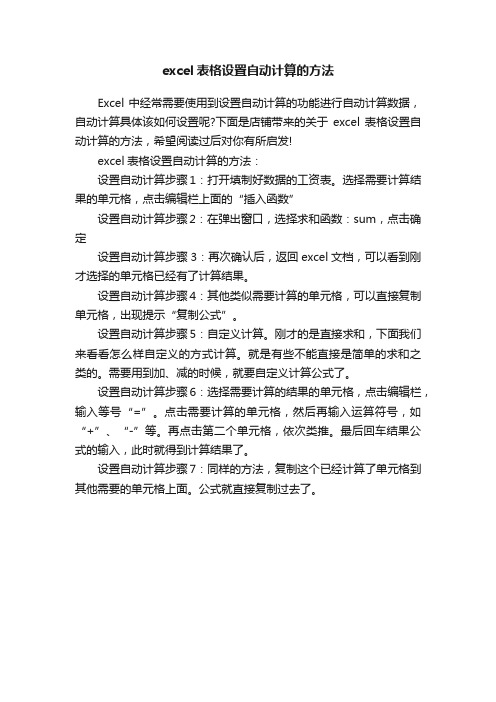
excel表格设置自动计算的方法
Excel中经常需要使用到设置自动计算的功能进行自动计算数据,自动计算具体该如何设置呢?下面是店铺带来的关于excel表格设置自动计算的方法,希望阅读过后对你有所启发!
excel表格设置自动计算的方法:
设置自动计算步骤1:打开填制好数据的工资表。
选择需要计算结果的单元格,点击编辑栏上面的“插入函数”
设置自动计算步骤2:在弹出窗口,选择求和函数:sum,点击确定
设置自动计算步骤3:再次确认后,返回excel文档,可以看到刚才选择的单元格已经有了计算结果。
设置自动计算步骤4:其他类似需要计算的单元格,可以直接复制单元格,出现提示“复制公式”。
设置自动计算步骤5:自定义计算。
刚才的是直接求和,下面我们来看看怎么样自定义的方式计算。
就是有些不能直接是简单的求和之类的。
需要用到加、减的时候,就要自定义计算公式了。
设置自动计算步骤6:选择需要计算的结果的单元格,点击编辑栏,输入等号“=”。
点击需要计算的单元格,然后再输入运算符号,如“+”、“-”等。
再点击第二个单元格,依次类推。
最后回车结果公式的输入,此时就得到计算结果了。
设置自动计算步骤7:同样的方法,复制这个已经计算了单元格到其他需要的单元格上面。
公式就直接复制过去了。
excel自动计算表格

竭诚为您提供优质文档/双击可除excel自动计算表格篇一:excel表间怎样实现自动计算excel表间怎样实现自动计算?我在银行工作,日常业务是制作如下的表格,其中表1是分户账,表2是总账。
如果我在表1的第2、3、4行分别输入数据后,自动生成余额,那么在表2中怎样才能自动生成所需的数据呢?您可以用excel97中的宏来解决这个问题。
这里向您提供一个例子,具体的实现您可以仿照此例子进行设计。
下面假设表1为sheet1,表2为sheet2,并仅就借方发生额进行您所要的自动统计。
选择“工具”*“宏”*“宏...”,输入一宏名“test”,并输入如下代码:subtest()dimiasintegerdimkasintegerdimjasstringsheets(“sheet1”).selecti=0Fork=1to2j=“b”j=j&kRange(j).selecti=i+Val(activecell.FormulaR1c1)nextksheets(“sheet2”).selectRange(“b1”).selectactivecell.FormulaR1c1=iendsub执行该宏后,表2中的借方发生额就是您所要的值了。
您可以对此段程序分析并修改为适合您需求的宏。
简述excel中“合并计算”的功能作用,并叙述步骤最佳答案所谓合并计算,用财务人员通俗的话讲,就是把多个格式一致的报表,汇总起来主要做法是:新建一个与各报表格式一致的表格用作汇总表点击要汇总的数据项所在单元格点菜单:"数据-合并计算"弹出"合并计算"对话框在引用位置中,选择某一报表的相同位置点添加如此,把所有报表相同位置都添加进去最后按确定,就实现合并计算了其中,有一个选项很有用如果你勾选"创建连至源数据的链接"则,分报表数据有变化,汇总表同步变化篇二:如何用excle制作工程量自动计算表_secretmsoffice办公软件中的电子表格excel是强大的计算工具,结合造价行业的实际,和大家一起研究如何利用excel进行算量的问题。
现金流量表(自动计算)-Excel图表模板
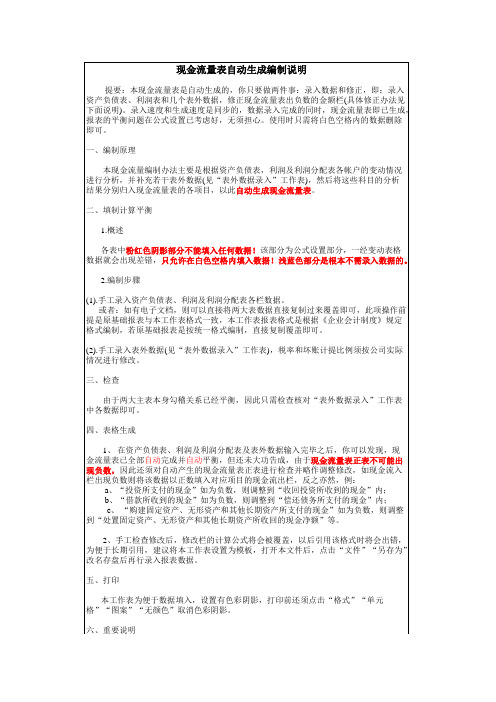
由于两大主表本身勾稽关系已经平衡,因此只需检查核对“表外数据录入”工作表 中各数据即可。
四、表格生成
1、 在资产负债表、利润及利润分配表及表外数据输入完毕之后,你可以发现,现 金流量表已全部自动完成并自动平衡,但还未大功告成,由于现金流量表正表不可能出 现负数,因此还须对自动产生的现金流量表正表进行检查并略作调整修改,如现金流入 栏出现负数则将该数据以正数填入对应项目的现金流出栏,反之亦然,例:
五、打印
本工作表为便于数据填入,设置有色彩阴影,打印前还须点击“格式”“单元 格”“图案”“无颜色”取消色彩阴影。
六ቤተ መጻሕፍቲ ባይዱ重要说明
六、重要说明
1、本编制办法主要是根据两大主表编制,极少依靠明细账簿,由于两大主表科目反 映的是各科目余额,无法反映各科目的发生额,因此根据本办法编制的现金流量表并不 能完全反映公司现金流量的真实情况,只能反映大概基本状况,仅供对外使用,如公司 决策需要,则须按明细账簿认真分析,另行编制,不能用本办法应付了事。
a、“投资所支付的现金”如为负数,则调整到“收回投资所收到的现金”内; b、“借款所收到的现金”如为负数,则调整到“偿还债务所支付的现金”内; c、 “购建固定资产、无形资产和其他长期资产所支付的现金”如为负数,则调整 到“处置固定资产、无形资产和其他长期资产所收回的现金净额”等。
2、手工检查修改后,修改栏的计算公式将会被覆盖,以后引用该格式时将会出错, 为便于长期引用,建议将本工作表设置为模板,打开本文件后,点击“文件”“另存为” 改名存盘后再行录入报表数据。
(完)
一、编制原理
本现金流量编制办法主要是根据资产负债表,利润及利润分配表各帐户的变动情况 进行分析,并补充若干表外数据(见“表外数据录入”工作表),然后将这些科目的分析 结果分别归入现金流量表的各项目,以此自动生成现金流量表。
Excel表格模板:装修预算报价表-详细版(自动计算)
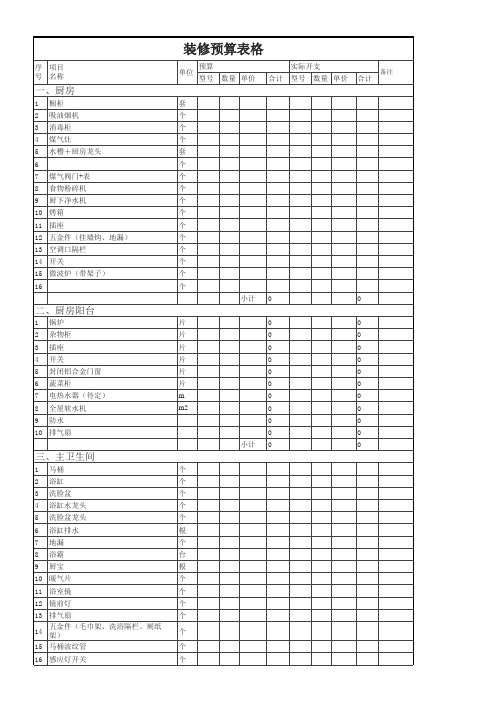
10 马桶波纹管 11 五金件(厕纸架子、淋浴架) 12 浴帘杆 13 防水淋浴用品柜/架 14 镜柜(开门式) 15 面盆地柜 16 镜前灯 17 主照明灯 18 防水插座 19 控制开关 20 拖把池
五、主卧
1 2 3 4 5 6 7 8 9 大衣柜 背景墙 主灯 插座 开关 窗帘 电视墙 阅读灯 新风+空调
10 烤箱 11 插座 12 五金件(挂墙钩、地漏) 13 空调口隔栏 14 开关 15 微波炉(带架子) 16
二、厨房阳台
1 2 3 4 5 6 7 8 9 锅炉 杂物柜 插座 开关 封闭铝合金门窗 蔬菜柜 电热水器(待定) 全屋软水机 防水 片 片 片 片 片 片 m m2
10 排气扇
三、主卫生间
1 2 3 4 5 6 7 8 9 马桶 浴缸 洗脸盆 浴缸水龙头 洗脸盆龙头 浴缸排水 地漏 浴霸 厨宝 个 个 个 个 个 根 个 台 根 个 个 个 个 个 个 个
10 暖气片 11 浴室镜 12 镜前灯 13 排气扇 15 马桶波纹管 16 感应灯开关 17 主灯
14 五金件(毛巾架、洗浴隔栏、厕纸架) 个
十、餐厅
1 吊灯 个
2 3 4 5 6 7
多媒体总控箱 开关 插座 餐边柜(壁炉) 墙面设计 暖气片
个 个 个 个 个 个 小计
0 0 0 0 0 0 0 0 0 0 0 0 0 0 0 0 0 小计 0 0 0 0 0 0 0 0
0 0 0 0 0 0 0 0 0 0 0 0 0 0 0 0 0 0 0 0 0 0 0 0 0
小计
0 0 0 0 0 0 0 0 0 0 0
0 0 0 0 0 0 0 0 0 0 0 0 0 0 0 0 0 0 0
十二、瓷砖、地砖、木地板和扣板(待定)
excel表格内自动计算的教程
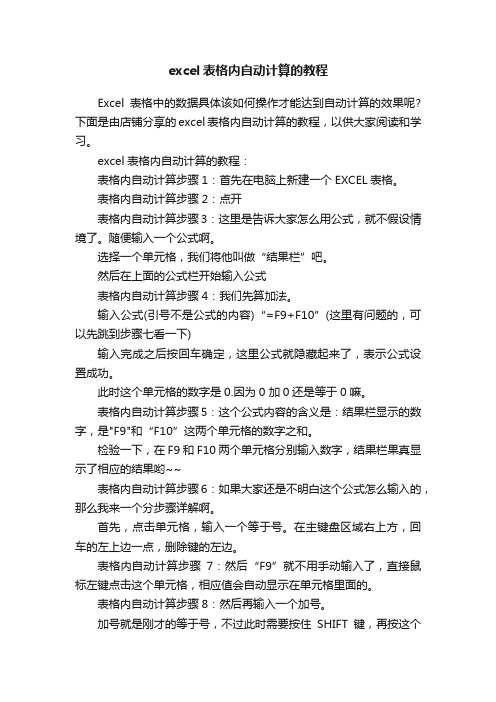
excel表格内自动计算的教程Excel表格中的数据具体该如何操作才能达到自动计算的效果呢?下面是由店铺分享的excel表格内自动计算的教程,以供大家阅读和学习。
excel表格内自动计算的教程:表格内自动计算步骤1:首先在电脑上新建一个EXCEL表格。
表格内自动计算步骤2:点开表格内自动计算步骤3:这里是告诉大家怎么用公式,就不假设情境了。
随便输入一个公式啊。
选择一个单元格,我们将他叫做“结果栏”吧。
然后在上面的公式栏开始输入公式表格内自动计算步骤4:我们先算加法。
输入公式(引号不是公式的内容)“=F9+F10”(这里有问题的,可以先跳到步骤七看一下)输入完成之后按回车确定,这里公式就隐藏起来了,表示公式设置成功。
此时这个单元格的数字是0.因为0 加0还是等于0 嘛。
表格内自动计算步骤5:这个公式内容的含义是:结果栏显示的数字,是"F9"和“F10”这两个单元格的数字之和。
检验一下,在F9和F10两个单元格分别输入数字,结果栏果真显示了相应的结果哟~~表格内自动计算步骤6:如果大家还是不明白这个公式怎么输入的,那么我来一个分步骤详解啊。
首先,点击单元格,输入一个等于号。
在主键盘区域右上方,回车的左上边一点,删除键的左边。
表格内自动计算步骤7:然后“F9”就不用手动输入了,直接鼠标左键点击这个单元格,相应值会自动显示在单元格里面的。
表格内自动计算步骤8:然后再输入一个加号。
加号就是刚才的等于号,不过此时需要按住SHIFT键,再按这个键,出来的就是加号。
表格内自动计算步骤9:再点击一下F10这个单元格。
一个完整的公式就出来啦~~再回车一下,一个完整的公式就新鲜出炉啦~~此时只要上面的两个单元格有数字,结果栏就会自动计算出相应的结果,是不是非常方便呢?。
最新Excel表格模板:员工考勤表(超实用,全自动计算、统计分析)
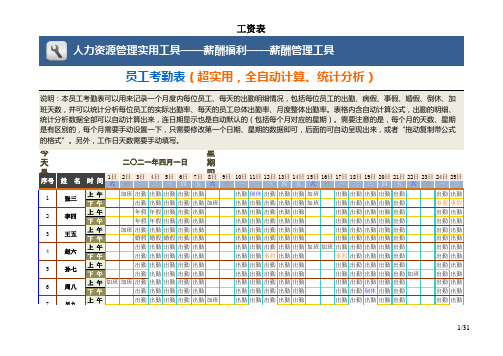
出勤 出勤 婚假 婚假 出勤
加班 出勤 出勤 出勤 出勤 出勤
出勤 出勤 婚假 婚假 出勤
加班 出勤 出勤 出勤 出勤 出勤
出勤 出勤 出勤 出勤 出勤 出勤 出勤 出勤 出勤 出勤 出勤 出勤 出勤 出勤
0 9 9.5 8.5 9 10 0 0 9.5 10 9.5 9 10 0 0 9.5 9.5 00000000000000000 0 0 0 0.5 0 0 0 0 0.5 0 0 0 0 0 0 0.5 0.5 00011000000000000 00000000000000000 00000000000100000 00000000000000000 0 1 0.5 0 0 0 0 0 0 0 0.5 0 0 0 0 0 0 0 0 0 0 0 0 2 1.5 0 0 0 0 0 1 0 0 0
出勤 出勤 出勤 出勤 出勤
出勤 出勤
1/31
95% 95% 0% 10% 100% 90% 95% 100% 95% 15% 20% 100% 90% 85% 95% 90% 0% 10% 95% 95% 90% 85% 85% 20% 5%
7
吴九
下午
8
郑十 上 午
下午
9
周圆 上 午
下午
10
何满 上 午
下午
上午
下午
上午
下午
上午
下午
上午
下午
出勤 出勤 生育 生育 生育 出勤 出勤 出勤 出勤 出勤 出勤 出勤 出勤 出勤 出勤 加班 出勤 出勤 出勤 出勤 出勤 出勤 出勤 出勤 出勤 出勤 出勤 出勤 出勤 出勤 出勤 出勤 出勤 出勤 出勤 出勤
出勤 病假
合 事假
婚假 丧假 年假
Excel表格模板:利润表(自动计算)
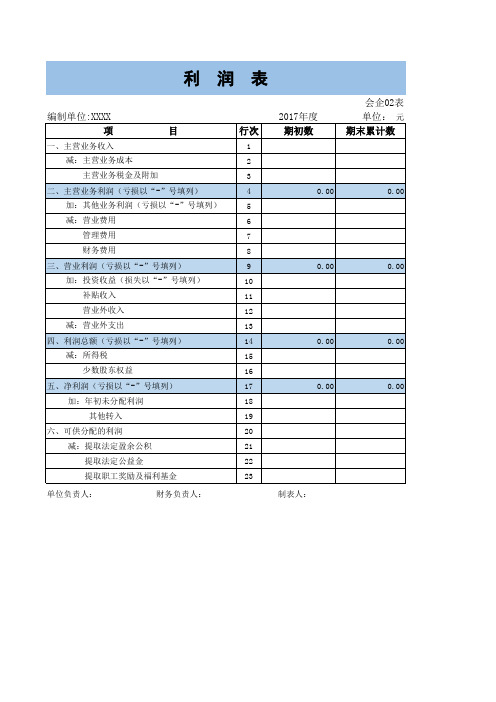
目
行次
1 2 3 4 5 6 7 8 9 10 11 12 13 14 15 16 17 18 19 20 21 22 23
2017年度 期初数
会企02表 单位: 元 期末累计数
0.00
0.00
0.000.000.Fra bibliotek00.00
0.00
0.00
制表人:
利 润 表
编制单位:XXXX 项
一、主营业务收入 减:主营业务成本 主营业务税金及附加 二、主营业务利润(亏损以“-”号填列) 加:其他业务利润(亏损以“-”号填列) 减:营业费用 管理费用 财务费用 三、营业利润(亏损以“-”号填列) 加:投资收益(损失以“-”号填列) 补贴收入 营业外收入 减:营业外支出 四、利润总额(亏损以“-”号填列) 减:所得税 少数股东权益 五、净利润(亏损以“-”号填列) 加:年初未分配利润 其他转入 六、可供分配的利润 减:提取法定盈余公积 提取法定公益金 提取职工奖励及福利基金 单位负责人: 财务负责人:
excel业务自动总分表格
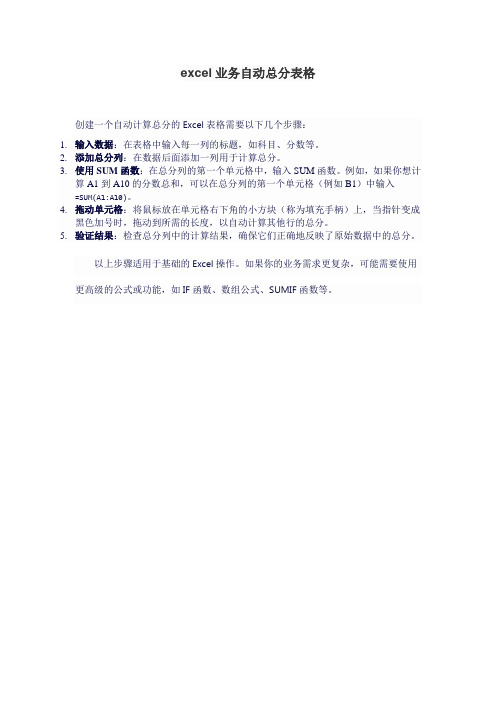
excel业务自动总分表格
创建一个自动计算总分的Excel表格需要以下几个步骤:
1.输入数据:在表格中输入每一列的标题,如科目、分数等。
2.添加总分列:在数据后面添加一列用于计算总分。
3.使用SUM函数:在总分列的第一个单元格中,输入SUM函数。
例如,如果你想计
算A1到A10的分数总和,可以在总分列的第一个单元格(例如B1)中输入
=SUM(A1:A10)。
4.拖动单元格:将鼠标放在单元格右下角的小方块(称为填充手柄)上,当指针变成
黑色加号时,拖动到所需的长度,以自动计算其他行的总分。
5.验证结果:检查总分列中的计算结果,确保它们正确地反映了原始数据中的总分。
以上步骤适用于基础的Excel操作。
如果你的业务需求更复杂,可能需要使用更高级的公式或功能,如IF函数、数组公式、SUMIF函数等。
Excel表格自动计算技巧

Excel表格自动计算技巧一、显示单元格例有计算式的结果的设置方法首先:插入-名称-定义在弹出的对话框“当前工作薄的名称”中输入: X或“结果”的自定义名称,再在“引用位置”处粘贴=EVALUATE(SUBSTITUTE (SUBSTITUTE(SUBSTITUTE(SUBSTITUTE(计算!$C$1,"[","("),"]",")"),"×","*"), "÷","/"))公式(注意要有“=”号。
再对公式中“计算!$C$1”选择上,然后再到需要做公式的单元格中点击即可。
如要相对引用,则要删除$字符。
已经OK,你在C1输入表达式比如15+5×3 ,在D1中输入=x 看看(应该是30)。
二、如何在Excel中输入计算式后另一单元显示计算结果菜单--插入--名称--定义:输入AA(任意取名),在下面输入公式:=EVALUATE($A$1)然后在B1单元格输入公式:=AA但本式不能识别如:[、×、÷等符号进行计算,使用第一种较好。
三、如何在Excel中编写自定义函数,象在表格中调用SUM()一样?第一种情况:单元格A1 = 2;单元格B1 = 2;单元格C1 = 2单元格D1=(A1+B1)×C1 显示结果为8 ;那么如何才能在单元格E1中显示(2+2)×2的计算表达式,并且建立关联,当单元格D1变成=(A1+BA)^C1 计算式后,显示结果为16;那么E1也就自动显示为(2+2)^2的计算表达式,也就是说随着单元格D1的计算公式变化,单元格E1显示的计算表达式也随之变化。
第二种情况:是当计算的单元格任意变化时,怎么办?比如说计算式E1=A1+B1+C1+D 1,也有D2=A2+B2+C2,还有F3=A1+B1+C1+D1+E1时。
如何在Excel中设置自动计算
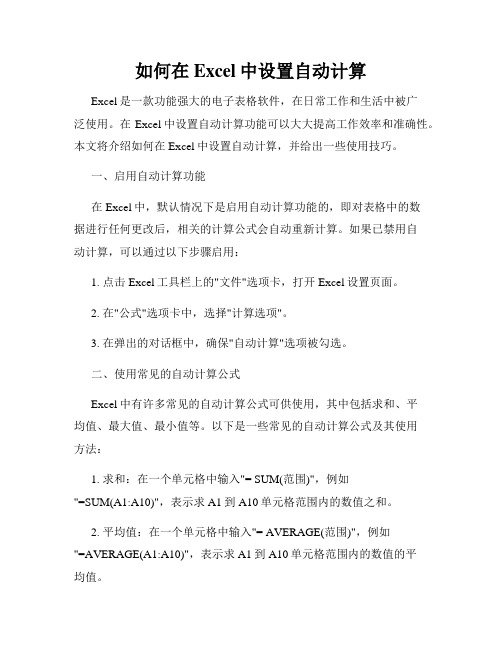
如何在Excel中设置自动计算Excel是一款功能强大的电子表格软件,在日常工作和生活中被广泛使用。
在Excel中设置自动计算功能可以大大提高工作效率和准确性。
本文将介绍如何在Excel中设置自动计算,并给出一些使用技巧。
一、启用自动计算功能在Excel中,默认情况下是启用自动计算功能的,即对表格中的数据进行任何更改后,相关的计算公式会自动重新计算。
如果已禁用自动计算,可以通过以下步骤启用:1. 点击Excel工具栏上的"文件"选项卡,打开Excel设置页面。
2. 在"公式"选项卡中,选择"计算选项"。
3. 在弹出的对话框中,确保"自动计算"选项被勾选。
二、使用常见的自动计算公式Excel中有许多常见的自动计算公式可供使用,其中包括求和、平均值、最大值、最小值等。
以下是一些常见的自动计算公式及其使用方法:1. 求和:在一个单元格中输入"= SUM(范围)",例如"=SUM(A1:A10)",表示求A1到A10单元格范围内的数值之和。
2. 平均值:在一个单元格中输入"= AVERAGE(范围)",例如"=AVERAGE(A1:A10)",表示求A1到A10单元格范围内的数值的平均值。
3. 最大值:在一个单元格中输入"= MAX(范围)",例如"=MAX(A1:A10)",表示求A1到A10单元格范围内的数值的最大值。
4. 最小值:在一个单元格中输入"= MIN(范围)",例如"=MIN(A1:A10)",表示求A1到A10单元格范围内的数值的最小值。
三、使用自定义公式除了常见的自动计算公式外,Excel还支持自定义公式来满足更复杂的计算需求。
在一个单元格中输入"=",然后输入自定义的计算公式。
Excel表格模板:最全装修报价明细表(自动计算)
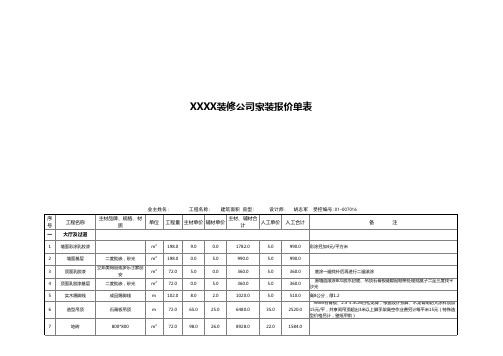
业主姓名: 序号 一
1 2 3 4 5 6
工程名称:
建筑面积 房型:
设计师:
胡志军 人工合计
受控编号:01-007016 备 注
工程名称 大厅及过道
墙面彩涂乳胶漆 墙面基层 顶面乳胶漆 顶面乳胶漆基层 实木踢脚线 造型吊顶
主材品牌、规格、材 质
单位
工程量 主材单价 辅材单价 主材、辅材合计 人工单价
木工板制作 钢化烤漆玻璃 铝扣板
项 m2 m2 间 个 个
带一个灯和一排风扇(不包括浴霸) 涮两次防水
带龙头
个
立柱台盆
小计 四
1
44612.6
7295.8
主要大项
水,强电,弱电改造 m2 330.0 75.0 0.0 24750.0 50.0 16500.0 包括水电的开槽,下水打孔,电线,面板,工人工资(不包括灯具)
滚桶,羊毛刷,灯泡,砂纸,扫把,毛巾等 包括封阳台,瓷砖,乳胶漆
小计 合计
工程直接费 工程总造价 1 本预算不包括灯具、电器、家具、窗帘。
9534.0 191380.6
2176.0 63491.8
254872.4 254872.4 不含税金
5.0 5.0 5.0 5.0 5.0 35.0
990.0 990.0 360.0 360.0 510.0 2520.0
彩涂另加4元/平方米
底涂一遍找补后再进行二遍滚涂 原墙面滚涂801胶水封底、吊顶石膏板缝隙贴绷带处理批腻子二至三度找平 沙光 高8公分,厚1.2 9MM石膏板、2.5*3.5CM白松龙骨,根据设计预算、木龙骨刷防火涂料须加 15元/平,共享间吊顶超出3米以上脚手架高空作业费另计每平米15元(特殊造 型价格另计,壁纸甲供)
excel表格怎样设置自动计算输入数字的方法
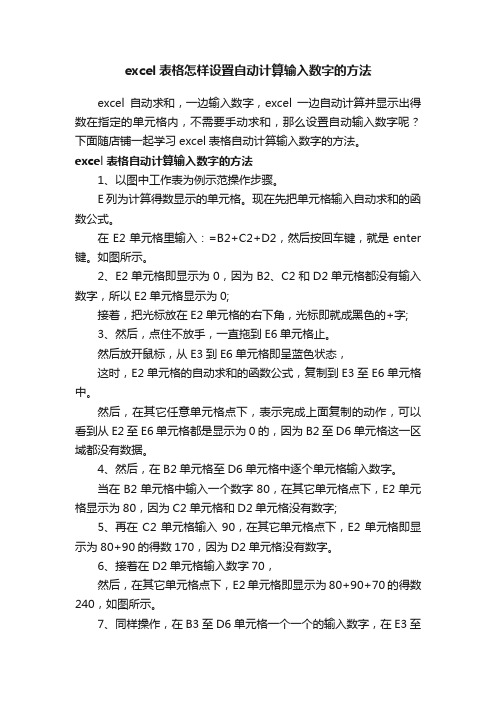
excel表格怎样设置自动计算输入数字的方法excel自动求和,一边输入数字,excel一边自动计算并显示出得数在指定的单元格内,不需要手动求和,那么设置自动输入数字呢?下面随店铺一起学习excel表格自动计算输入数字的方法。
excel表格自动计算输入数字的方法1、以图中工作表为例示范操作步骤。
E列为计算得数显示的单元格。
现在先把单元格输入自动求和的函数公式。
在E2单元格里输入:=B2+C2+D2,然后按回车键,就是enter 键。
如图所示。
2、E2单元格即显示为0,因为B2、C2和D2单元格都没有输入数字,所以E2单元格显示为0;接着,把光标放在E2单元格的右下角,光标即就成黑色的+字;3、然后,点住不放手,一直拖到E6单元格止。
然后放开鼠标,从E3到E6单元格即呈蓝色状态,这时,E2单元格的自动求和的函数公式,复制到E3至E6单元格中。
然后,在其它任意单元格点下,表示完成上面复制的动作,可以看到从E2至E6单元格都是显示为0的,因为B2至D6单元格这一区域都没有数据。
4、然后,在B2单元格至D6单元格中逐个单元格输入数字。
当在B2单元格中输入一个数字80,在其它单元格点下,E2单元格显示为80,因为C2单元格和D2单元格没有数字;5、再在C2单元格输入90,在其它单元格点下,E2单元格即显示为80+90的得数170,因为D2单元格没有数字。
6、接着在D2单元格输入数字70,然后,在其它单元格点下,E2单元格即显示为80+90+70的得数240,如图所示。
7、同样操作,在B3至D6单元格一个一个的输入数字,在E3至E6单元格就会显示出得数,Excel实用技巧1、快速启动Excel若您日常工作中要经常使用Excel,可以在启动Windows时启动它,设置方法:(1)启动“我的电脑”进入Windows目录,依照路径“Start Menu\Programs\启动”来打开“启动”文件夹。
(2)打开Excel 所在的文件夹,用鼠标将Excel图标拖到“启动”文件夹,这时Excel的快捷方式就被复制到“启动”文件夹中,下次启动Windows就可快速启动Excel了。
如何在Excel中设置自动条件计算

如何在Excel中设置自动条件计算Excel是一款广泛应用于数据处理和分析的电子表格软件,它具有强大的计算和数据处理能力。
在Excel中设置自动条件计算可以帮助我们更快速地进行数据的分析和统计,提高工作效率。
本文将介绍如何在Excel中设置自动条件计算的方法和步骤。
一、条件格式条件格式是Excel中设置自动条件计算的一种常用方法。
通过设置条件格式,可以根据特定的条件自动对单元格进行格式化处理,方便我们快速分析和比较数据。
1. 打开Excel,选中需要设置自动条件计算的单元格范围。
2. 在Excel的“开始”选项卡中,找到“样式”组,点击“条件格式”。
3. 在弹出的菜单中,选择“新建规则”。
4. 在“新建格式规则”对话框中,选择“使用公式确定要应用此格式的单元格”。
5. 在“公式”框中输入要设置的条件,如“=B2>10”表示如果B2单元格的值大于10,则将该单元格格式化为指定的样式。
6. 在“设置格式”中选择要应用的格式样式,如颜色、边框等。
7. 点击“确定”完成设置,Excel将根据条件格式自动计算指定范围内的单元格。
二、使用IF函数除了条件格式,我们还可以利用Excel的函数来设置自动条件计算。
其中,IF函数是一种常用的、灵活的条件判断函数,可以根据不同的条件返回不同的结果。
1. 打开Excel,在要进行计算的单元格中输入IF函数的公式。
2. IF函数的基本格式为“=IF(条件, 结果1, 结果2)”,条件为真时返回结果1,条件为假时返回结果2。
3. 在条件中可以使用比较符号(如>、<、=等)和逻辑运算符(如AND、OR等)进行条件判断。
4. 结果可以是具体的数值、文本,或者其他单元格的引用。
5. 输入完IF函数的公式后,按回车键即可得到结果。
Excel会根据设定的条件进行自动条件计算。
三、使用数据透视表数据透视表是Excel中另一种常用的数据分析工具,可以根据自定义的条件对数据进行汇总和分析。
excel表格设置自动计算的方法步骤

excel表格设置自动计算的方法步骤excel表格怎么设置自动计算?对于初学excel的朋友,不知道excel的有些功能,今天小编就教你们excel表格设置自动计算的办法吧。
希望对你有帮助!了解更多Excel的使用教程,欢迎点击Excel表格中查找重复项的步骤excel表格打不了字的解决方法excel表格中匹配函数使用方法excel表格里的文字自动换行的操作教程excel中设置公式的自动计算和手动计算的方法步骤excel表格设置自动计算的办法1、打开填制好数据的工资表。
选择需要计算结果的单元格,点击编辑栏上面的插入函数excel表格设置自动计算的办法图1excel表格设置自动计算的办法图2 2、在弹出窗口,选择求和函数:sum,点击确定excel表格设置自动计算的办法图3 3、再次确认后,返回excel 文档,可以看到刚才选择的单元格已经有了计算结果。
excel表格设置自动计算的办法图4 4、其他类似需要计算的单元格,可以直接复制单元格,出现提示复制公式。
excel表格设置自动计算的办法图5 5、自定义计算。
刚才的是直接求和,下面我们来看看怎么样自定义的方式计算。
就是有些不能直接是简单的求和之类的。
需要用到加、减的时候,就要自定义计算公式了。
excel表格设置自动计算的办法图6 6、选择需要计算的结果的单元格,点击编辑栏,输入等号=。
点击需要计算的单元格,然后再输入运算符号,如+、-等。
再点击第二个单元格,依次类推。
最后回车结果公式的输入,此时就得到计算结果了。
excel表格设置自动计算的办法图7 87、同样的方法,复制这个已经计算了单元格到其他需要的单元格上面。
公式就直接复制过去了。
excel表格设置自动计算的办法图8 下一页更多精彩Excel函数求最高值的方法Excel函数求最高值的方法1、下图是一个电子表格范例,我们要求全班同学在每个科目中的最高分。
Excel函数求最高值的方法图1 2、鼠标选中如图中高等数学的最高分单元格,即B11。
Excel怎么设置公式自动计算

Excel怎么设置公式自动计算1. 打开Excel并创建一个新的工作簿或打开现有的工作簿。
2.在工作表中选择一个单元格,这将是你要进行计算的公式所在的单元格。
3. 在选定的单元格中输入等号(=),这是Excel中输入公式的起始符号。
4.输入你想要使用的函数或运算符来进行计算。
例如,如果你想要将A1单元格和B1单元格相加,可以输入“=A1+B1”。
5. 按下回车键,Excel将自动计算并显示结果。
6. 如果你想要在其他单元格中应用相同的公式,可以选择该单元格并使用“Ctrl+C”复制该单元格。
7. 选择你要应用公式的其他单元格,并使用“Ctrl+V”将公式粘贴到这些单元格中。
8. Excel将自动更新公式中引用的单元格,并计算新的结果。
除了基本的四则运算外,Excel还提供了许多其他的函数和运算符,可以进行更复杂的计算。
例如,你可以使用SUM函数来求和多个单元格的值,使用AVERAGE函数来计算一组数的平均值,使用IF函数来根据条件进行计算等等。
你可以在Excel的帮助文档或在线教程中找到更多关于函数和运算符的信息。
另外,Excel还提供了一些选项来设置公式的自动计算行为。
你可以按照以下步骤进行设置:1. 点击Excel工具栏中的“文件”选项。
2.点击“选项”。
3.在打开的对话框中,选择“公式”选项卡。
4.在“计算选项”部分,选择你想要的自动计算选项。
例如,你可以选择“自动”来在输入公式后自动计算结果,或者选择“手动”来手动控制计算的时机。
5.点击“确定”按钮保存设置。
这样,Excel将按照你的设置自动计算公式,并在数据发生变化时更新结果。
总结起来,设置Excel的公式自动计算需要遵循以下步骤:1.输入公式并按下回车键。
2.复制并粘贴公式到其他单元格中。
3.在公式中使用适当的函数和运算符进行计算。
4.根据需要设置自动计算选项。
excel竖列自动求和方法
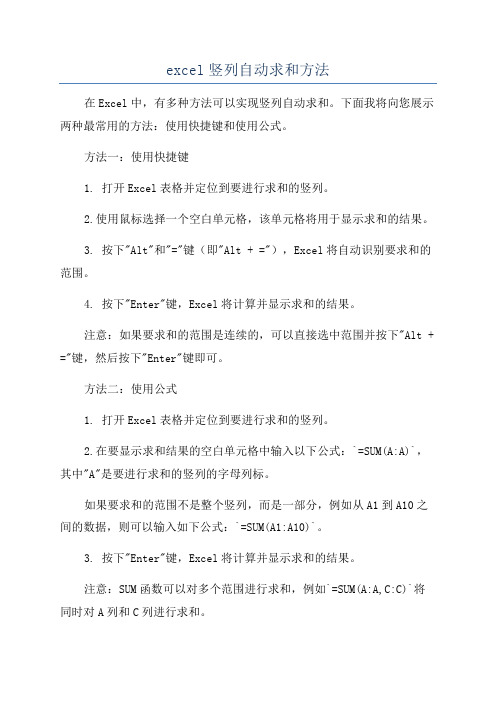
excel竖列自动求和方法
在Excel中,有多种方法可以实现竖列自动求和。
下面我将向您展示两种最常用的方法:使用快捷键和使用公式。
方法一:使用快捷键
1. 打开Excel表格并定位到要进行求和的竖列。
2.使用鼠标选择一个空白单元格,该单元格将用于显示求和的结果。
3. 按下"Alt"和"="键(即"Alt + ="),Excel将自动识别要求和的范围。
4. 按下"Enter"键,Excel将计算并显示求和的结果。
注意:如果要求和的范围是连续的,可以直接选中范围并按下"Alt + ="键,然后按下"Enter"键即可。
方法二:使用公式
1. 打开Excel表格并定位到要进行求和的竖列。
2.在要显示求和结果的空白单元格中输入以下公式:`=SUM(A:A)`,其中"A"是要进行求和的竖列的字母列标。
如果要求和的范围不是整个竖列,而是一部分,例如从A1到A10之间的数据,则可以输入如下公式:`=SUM(A1:A10)`。
3. 按下"Enter"键,Excel将计算并显示求和的结果。
注意:SUM函数可以对多个范围进行求和,例如`=SUM(A:A,C:C)`将
同时对A列和C列进行求和。
- 1、下载文档前请自行甄别文档内容的完整性,平台不提供额外的编辑、内容补充、找答案等附加服务。
- 2、"仅部分预览"的文档,不可在线预览部分如存在完整性等问题,可反馈申请退款(可完整预览的文档不适用该条件!)。
- 3、如文档侵犯您的权益,请联系客服反馈,我们会尽快为您处理(人工客服工作时间:9:00-18:30)。
详 细 计 算 式
工程量计算表
序号 煤炭定额 设计图号 分项工程名称
单位
数量 #NAME? #NAME? #NAME? #NAME? #NAME? #NAME? #NAME? #NAME? #NAME? #NAME? #NAME? #NAME? #NAME? #NAME? #NAME? #NAME? #NAME? #NAME? #NAME? #NAME? #NAME? #NAME? #NAME? #NAME? #NAME? #NAME? #NAME? #NAME? #NAME? #NAME? 第 7 页,共4[总页数] 页
详 细 计 算 式
工程量计算表
序号 煤炭定额 设计图号 分项工程名称
单位
数量 #NAME? #NAME? #NAME? #NAME? #NAME? #NAME? #NAME? #NAME? #NAME? #NAME? #NAME? #NAME? #NAME? #NAME? #NAME? #NAME? #NAME? #NAME? #NAME? #NAME? #NAME? #NAME? #NAME? #NAME? #NAME? #NAME? #NAME? #NAME? 第 5 页,共4[总页数] 页
详 细 计 算 式
ห้องสมุดไป่ตู้
工程量计算表
序号 煤炭定额 设计图号 分项工程名称
单位
数量 #NAME? #NAME? #NAME? #NAME? #NAME? #NAME? #NAME? #NAME? #NAME? #NAME? #NAME? #NAME? #NAME? #NAME? #NAME? #NAME? #NAME? #NAME? #NAME? #NAME? #NAME? #NAME? #NAME? #NAME? #NAME? #NAME? #NAME? #NAME? 第 3 页,共4[总页数] 页
详 细 计 算 式
第 8 页,共4[总页数] 页
工程量计算表
***工程量计算表
序号 煤炭定额 设计图号 分项工程名称
单位
数量 #NAME? #NAME? #NAME? #NAME? #NAME? #NAME? #NAME? #NAME? #NAME? #NAME? #NAME? #NAME? #NAME? #NAME? #NAME? #NAME? #NAME? #NAME? #NAME? #NAME? #NAME? #NAME? #NAME? #NAME? #NAME? #NAME? 第 1 页,共4[总页数] 页
详 细 计 算 式
工程量计算表
序号 煤炭定额 设计图号 分项工程名称
单位
数量 #NAME? #NAME? #NAME? #NAME? #NAME? #NAME? #NAME? #NAME? #NAME? #NAME? #NAME? #NAME? #NAME? #NAME? #NAME? #NAME? #NAME? #NAME? #NAME?
详 细 计 算 式
工程量计算表
序号 煤炭定额 设计图号 分项工程名称
单位
数量 #NAME? #NAME? #NAME? #NAME? #NAME? #NAME? #NAME? #NAME? #NAME? #NAME? #NAME? #NAME? #NAME? #NAME? #NAME? #NAME? #NAME? #NAME? #NAME? #NAME? #NAME? #NAME? #NAME? #NAME? #NAME? #NAME? #NAME? #NAME? 第 6 页,共4[总页数] 页
详 细 计 算 式
工程量计算表
序号 煤炭定额 设计图号 分项工程名称
单位
数量 #NAME? #NAME? #NAME? #NAME? #NAME? #NAME? #NAME? #NAME? #NAME? #NAME? #NAME? #NAME? #NAME? #NAME? #NAME? #NAME? #NAME? #NAME? #NAME? #NAME? #NAME? #NAME? #NAME? #NAME? #NAME? #NAME? #NAME? #NAME? 第 4 页,共4[总页数] 页
详 细 计 算 式
工程量计算表
序号 煤炭定额 设计图号 分项工程名称
单位
数量 #NAME? #NAME? #NAME? #NAME? #NAME? #NAME? #NAME? #NAME? #NAME? #NAME? #NAME? #NAME? #NAME? #NAME? #NAME? #NAME? #NAME? #NAME? #NAME? #NAME? #NAME? #NAME? #NAME? #NAME? #NAME? #NAME? #NAME? 第 2 页,共4[总页数] 页
